diskgenius如何修复有坏道的硬盘 diskgenius修复有坏道的硬盘的方法
时间:2017-07-04 来源:互联网 浏览量:625
今天给大家带来diskgenius如何修复有坏道的硬盘,diskgenius修复有坏道的硬盘的方法,让您轻松解决问题。
该软件是国产软件有专业版和免费版,不管免费版还是专业版都可以实现坏道的修复,那么应该如何利用该软件对坏道硬盘进行修复呢?下面我便分享给有需要的朋友!具体方法如下:
1下载后解压
请先下载该软件,并且解压它,我这里下载的是专业版,解压到当前文件夹。
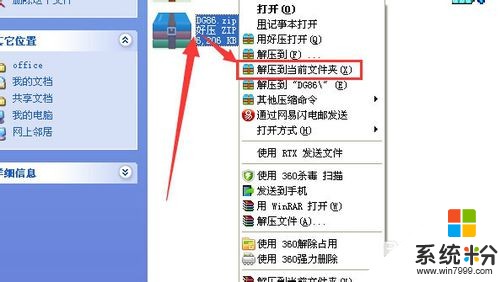 2
2打开解压后的文件夹,找到该软件的启动程序并运行它
运行后会自动开始读取你挂在的系统硬盘,并呈现与“我的电脑”中相似的盘符
 3
3点中有坏道的分区
我硬盘是E盘有坏道,然后在软件的右侧点击E盘
如果你不确定自己硬盘坏道是在哪一个分区,请点击除了C盘以外的分区!,如果要修复整个硬盘,请进入PE模式运行PE版本的该软件,否则,只能选择除了C盘以外的分区进行修复!
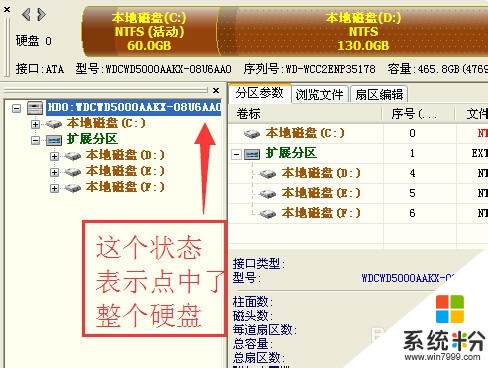 4
4点击“硬盘”、点中“坏道检测与修复”
在点中分区或者整个有坏道的硬盘的情况下,我们依次点击硬盘-->坏道检查与修复
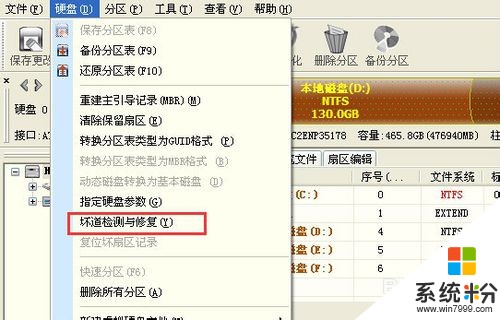 5
5点击“尝试修复”
在新弹出的“坏道检测与修复”窗口中,没有特殊要求的情况下,直接点击“城市修复”按钮开始修复硬盘的坏道。
 6
6点击“确定”--"确定"
在保证自己正准备修复的硬盘上数据已经备份的情况下点击“确定”,不然在自动修复的过程中可能导致你硬盘重要数据丢失!
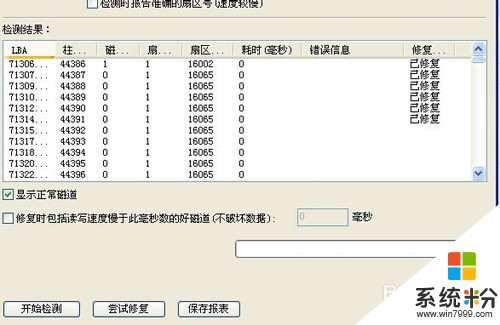 7
7关于该功能
个人经验任务该软件对于数据恢复和磁盘分区比较专业与快速,与之比较修复硬盘的功能,次于hd tune,如果是硬盘本身坏道硬盘影响系统运行的情况下,建议不要使用该软件在操作系统中进行坏道检测与修复!
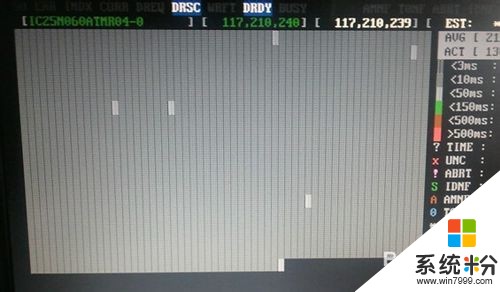
以上就是diskgenius如何修复有坏道的硬盘,diskgenius修复有坏道的硬盘的方法教程,希望本文中能帮您解决问题。
我要分享:
相关教程
- ·diskgenius坏道修复 DiskGenius如何检测硬盘坏道并修复
- ·DiskGenius修复硬盘逻辑坏道的详细教程 DiskGenius修复硬盘逻辑坏道的图文教程
- ·硬盘有坏道修复 的方法 硬盘有坏道如何修复 硬盘坏道屏蔽隔离的方法
- ·如何使用DiskGenius硬盘检测坏道?修复硬盘坏道的过程 使用DiskGenius硬盘检测坏道的教程
- ·硬盘有坏道怎样修复 硬盘有坏道修复的方法有哪些
- ·怎么使用“DiskGenius”精确隐藏硬盘坏道 如何使用“DiskGenius”精确隐藏硬盘坏道
- ·戴尔笔记本怎么设置启动项 Dell电脑如何在Bios中设置启动项
- ·xls日期格式修改 Excel表格中日期格式修改教程
- ·苹果13电源键怎么设置关机 苹果13电源键关机步骤
- ·word表格内自动换行 Word文档表格单元格自动换行设置方法
电脑软件热门教程
- 1 ps如何给图片上色|ps给图片增色的方法
- 2 win9微软虚拟桌面怎么玩 win9微软虚拟桌面的几种玩法
- 3 iphone6,iphone6Plus,iphone7忘记安全提示问题怎麽办,iphone6,iphone6Plus,iphone7忘记安全提示问题的解决方法
- 4wifi共享精灵手机连不上如何处理。 wifi共享精灵手机连不上怎么解决。
- 5深度Windows 系统下载方法 深度Windows 系统如何下载
- 6路由器网线接口不够用如何扩展 路由器网线接口不够用扩展的方法
- 7Win10微软Edge浏览器:IE旧技术终结者
- 8看电脑眼睛痛怎么解决? 平时眼睛疼怎么处理?
- 9索尼手机6.0系统后节电功能如何开启 索尼手机6.0系统后节电功能开启的方法有哪些
- 10解锁战国无双4-2风魔小太郎的方法 如何获得风魔小太郎秘武
